Word显示行数的方法
时间:2023-03-02 17:10:01作者:极光下载站人气:11295
Word是很多小伙伴都在使用的一款文档编辑程序,在该程序中,我们可以对文章进行段落以及字体的设置,还可以在文章中插入图片、表格以及图标等内容,让我们的文章内容更加的丰富。在使用Word的过程中,有的小伙伴想要快速的看到当前的行数,该怎么进行设置呢,我们可以在布局的子工具栏中找到行号选项,打开该选项,然后在下拉列表中找到自己需要的行号设置,完成设置之后我们在页面中就能看到具体的行数了。有的小伙伴可能不清楚具体的操作方法,接下来小编就来和大家分享一下Word看行数的方法。
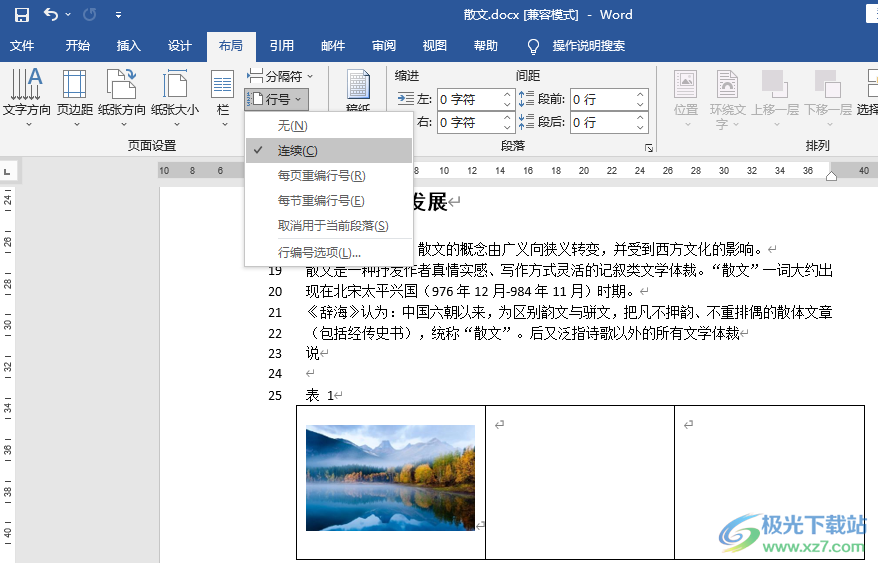
方法步骤
1、第一步,我们先找到一个文字文档,右键单击该文档并在“打开方式”处选择“Word”选项
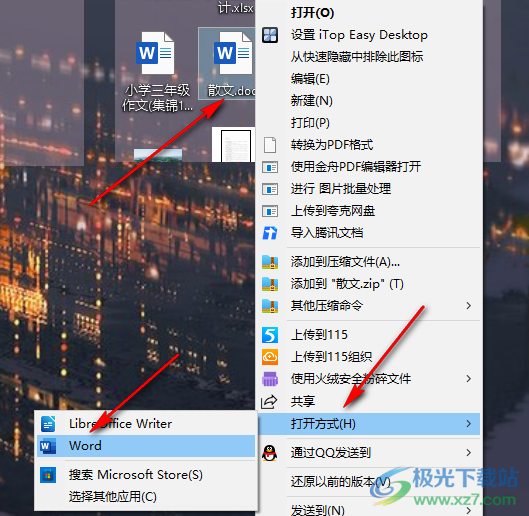
2、第二步,进入文档页面之后,我们在页面上方的工具栏中点击打开“布局”选项
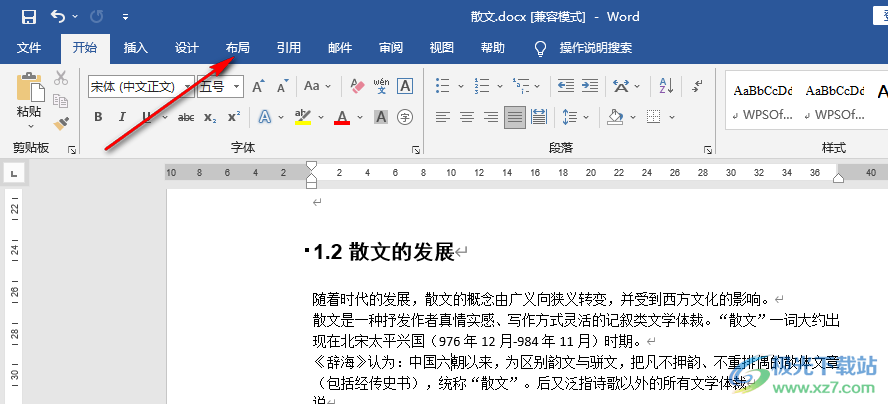
3、第三步,打开“布局”工具之后,我们在其子工具栏中找到“行号”选项,点击打开该选项
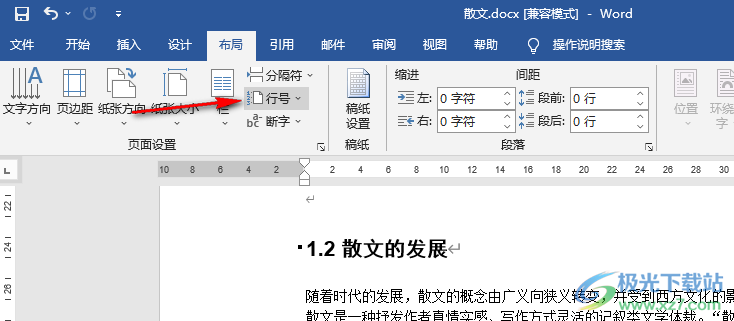
4、第四步,打开“行号”选项之后,我们在下拉列表中选择“连续”选项即可,如果需要查看每页各自的行数,我们可以选择“每页重编行号”选项
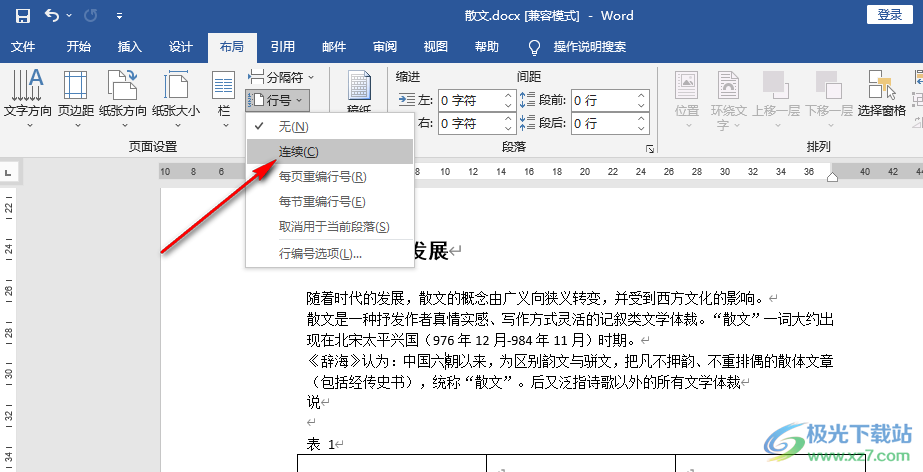
5、第五步,设置好行号之后,我们在文档的页面中就可以看到每一行的前面都出现了编号

以上就是小编整理总结出的关于Word看行数的方法,我们用Word打开一个文本文档,然后点击“布局”选项,在该工具的子工具栏中打开行号选项,然后在下拉列表中选择“连续”选项即可,感兴趣的小伙伴快去试试吧。

大小:60.68 MB版本:1.1.2.0环境:WinXP, Win7, Win10
- 进入下载
相关推荐
相关下载
热门阅览
- 1百度网盘分享密码暴力破解方法,怎么破解百度网盘加密链接
- 2keyshot6破解安装步骤-keyshot6破解安装教程
- 3apktool手机版使用教程-apktool使用方法
- 4mac版steam怎么设置中文 steam mac版设置中文教程
- 5抖音推荐怎么设置页面?抖音推荐界面重新设置教程
- 6电脑怎么开启VT 如何开启VT的详细教程!
- 7掌上英雄联盟怎么注销账号?掌上英雄联盟怎么退出登录
- 8rar文件怎么打开?如何打开rar格式文件
- 9掌上wegame怎么查别人战绩?掌上wegame怎么看别人英雄联盟战绩
- 10qq邮箱格式怎么写?qq邮箱格式是什么样的以及注册英文邮箱的方法
- 11怎么安装会声会影x7?会声会影x7安装教程
- 12Word文档中轻松实现两行对齐?word文档两行文字怎么对齐?
网友评论